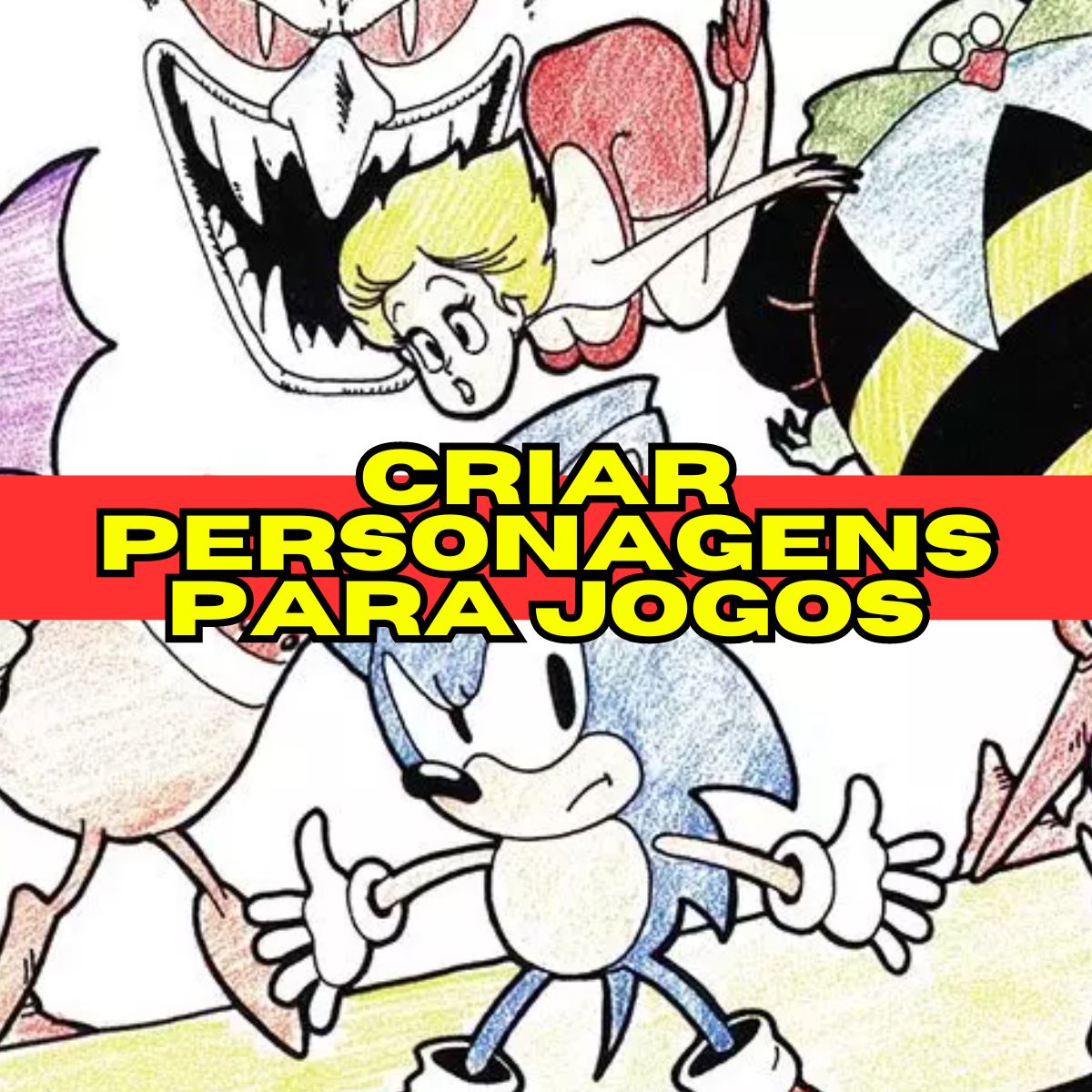Falamos um pouco sobre o BuddyPress e como ele ajuda você a criar sua comunidade online em seu site WordPress. E, embora instalar um plugin no sistema seja simples, vamos falar sobre como instalar BuddyPress e configurá-lo para transformar seu site em WordPress em uma comunidade. A primeira coisa a ter em mente na hora de instalar o BuddyPress é que você precisa ter certeza de que o WordPress básico foi configurado pronto para isso.
O potencial que esse plugin oferece para os iniciantes vale o esforço. Selecionar um host WordPress de boa qualidade (qualquer versão do software da 4.8 ou superior) é a primeira tarefa que ajuda a proteger o servidor atualmente em uso. As recomendações mais prováveis para suporte de host são HTTPS, suporte PHP de 7.0 ou superior e MySQL com 5.5 ou superior.
Seja você um especialista em WordPress ou alguém que está somente aprendendo tudo sobre esse sistema de criação de sites, é importante estar preparado para qualquer eventualidade. Faça um bom backup das suas configurações iniciais e vamos em frente. Se tudo isso está pronto, então vamos começar como nosso passo a passo. Se ficar com alguma dúvida, é só deixar ai nos comentários.
Principais recursos e benefícios do BuddyPress
BuddyPress é uma plataforma que permite que as pessoas criem sites de redes sociais completos que são facilmente personalizáveis. Adicionando a cereja no topo do bolo, o conjunto de recursos se assemelha ao Facebook e ao Twitter. Veja os principais recursos do sistema:
- Adição, criação e customização de perfis pelos usuários – Os usuários podem customizar sem esforço seus sites de acordo com suas necessidades. Os administradores do site definem os parâmetros facilmente para os perfis de usuário;
- Fazendo amigos na plataforma – Os plugins do site permitem que os usuários façam novos amigos e tenham as conexões em sua rede social;
- Permite enviar mensagens privadas – BuddyPress tem um ótimo recurso de enviar mensagens pessoalmente para qualquer um dos usuários presentes a bordo. Além disso, assim como o Facebook, as configurações podem ser alteradas se você não quiser receber mensagens de uma determinada pessoa;
- Grupos podem ser formados e unidos – Os Administradores podem permitir que os usuários façam grupos para as pessoas de interesse comum. Os grupos podem ser úteis para uma ampla gama de coisas dentro do site;
- Acompanhar o fluxo de atividades – O fluxo de atividades do BuddyPress fornece as estatísticas das atividades em andamento no site ou em relação a um usuário específico;
- Criação de blogs pelos usuários – BuddyPress oferece uma exposição adequada aos usuários para a capitalização de todas as funcionalidades do BuddyPress, a plataforma de blogs mais usada globalmente;
- Participação em fóruns rápidos pelos usuários – Como o BuddyPress é totalmente integrado ao bbPress, que é um sistema de fórum e os usuários podem participar de muitas discussões usando esse módulo;
- Facilidade para os membros – Os membros podem fazer um diretório, podem selecionar uma imagem de capa de grupo, bem como um avatar de membro. Os usuários também podem marcar os usuários bloqueados e indesejados como spam e também podem permitir que os usuários pendentes sejam adicionados à lista de amigos;
- Grupos de usuários – Os grupos podem ser criados e, além disso, as configurações e funções do grupo podem ser alteradas, o diretório do grupo também pode ser personalizado, qualquer grupo pode ser editado no front-end ou no back-end, o avatar do grupo também pode ser alterado;
Aprenda a Configurar e Instalar BuddyPress
Antes de instalar qualquer plugin, você deve certificar-se de que ativou a permissão de novos membros para se inscrever acessando Configurações > Geral e selecione qualquer pessoa pode se registrar e abrir seu site para todos os novos usuários. Vá para o painel na tela de administração do WordPress, clique em plugins e continue clicando em “adicionar novo”.
Ele exibirá todos os plugins disponíveis no seu site WordPress, aqueles que você baixou previamente. Clique no botão de instalação de ativação do plugin e pronto, seu BuddyPress está instalado com sucesso. Depois disso, você será levado para a tela de boas-vindas do BuddyPress, que ajudará na configuração, com vários links que o ajudarão a organizar toda a sua comunidade em seu site WordPress.
A configuração começa com a escolha dos módulos corretos que você espera que sejam incluídos em seu site, seguido pela personalização de páginas e configurações de sua escolha. Escolher os módulos certos ajuda a dar um efeito inicial a outras configurações. Existem duas opções para escolher esses módulos, indo em configurações > BuddyPress e clicando na guia componentes/módulos ou diretamente na tela de boas-vindas, onde eles mostram um link de componentes de configuração.
Alguns dos componentes que podem ser nomeados são
- Notificações;
- Amizades;
- Grupos;
- Acompanhamento de sites;
- Membros da comunidade;
- Perfis estendidos;
- Configurações da conta;
- Mensagens privadas;
Esses componentes podem ser selecionados de acordo com o layout do site que você planejou. Tudo o que você precisa fazer é marcar as caixas que prefere que sejam incluídas em seu site e clicar no botão salvar configurações. O próximo passo é criar as páginas que seu plugin usará.
Dica: Alguns usuários do sistema dizem que, antes de configurar as páginas, o usuário precisa criar algumas páginas para inscrição e iniciação, contudo esta etapa inteira pode ser ignorada se você tiver um conhecimento aprofundado do WordPress e estiver adicionando sua comunidade manualmente.
Instalação e Configuração
Saiba como instalar o BuddyPress no seu WordPress e configurá-lo.
Baixe o WordPress
![Instalar buddypress | desenvolvimento, pc, plugins, site, tecnologia, wordpress | instalar buddypress: configuração passo a passo [guia definitivo] | fe9100ba imagem 2022 08 17 120121889 | dicas/guias Instalar buddypress | desenvolvimento, pc, plugins, site, tecnologia, wordpress | instalar buddypress: configuração passo a passo [guia definitivo] | fe9100ba imagem 2022 08 17 120121889 | dicas/guias](data:image/svg+xml;base64,)
Abra o seu painel do WordPress, vá até a aba de “Plugins” e clique na caixa de pesquisa, digite BuddyPress, selecione o resultado de pesquisa correspondente ao plugin e clicar em “Instalar” e depois em “ativar”.
Instalado com sucesso
![Instalar buddypress | desenvolvimento, pc, plugins, site, tecnologia, wordpress | instalar buddypress: configuração passo a passo [guia definitivo] | 5a2e5b2a imagem 2022 08 17 120551485 | dicas/guias Instalar buddypress | desenvolvimento, pc, plugins, site, tecnologia, wordpress | instalar buddypress: configuração passo a passo [guia definitivo] | 5a2e5b2a imagem 2022 08 17 120551485 | dicas/guias](data:image/svg+xml;base64,)
Se o plugin foi instalado corretamente, você verá a tela de Boas Vindas e as últimas modificações do sistema. Feito isso o plugin está instalado corretamente.
Configuração do BuddyPress
![Instalar buddypress | desenvolvimento, pc, plugins, site, tecnologia, wordpress | instalar buddypress: configuração passo a passo [guia definitivo] | 07e2b74e imagem 2022 08 17 124729648 | dicas/guias Instalar buddypress | desenvolvimento, pc, plugins, site, tecnologia, wordpress | instalar buddypress: configuração passo a passo [guia definitivo] | 07e2b74e imagem 2022 08 17 124729648 | dicas/guias](data:image/svg+xml;base64,)
Vá para Configurações > BuddyPress > Componentes
Ative os componentes do BuddyPress
A tela exibirá várias opções para você ativar/desativar e adicionar ao seu site clicando no botão salvar configurações de acordo com o requisito do recurso. Para citar alguns como, por exemplo, configurações de atividade, configurações principais, configurações de perfil e configurações de grupos.
Ative os componentes.
![Instalar buddypress | desenvolvimento, pc, plugins, site, tecnologia, wordpress | instalar buddypress: configuração passo a passo [guia definitivo] | 3ba08622 imagem 2022 08 17 125055927 | dicas/guias Instalar buddypress | desenvolvimento, pc, plugins, site, tecnologia, wordpress | instalar buddypress: configuração passo a passo [guia definitivo] | 3ba08622 imagem 2022 08 17 125055927 | dicas/guias](data:image/svg+xml;base64,)
Ative os componentes que você planeja usar. Não ative todos eles, a menos que você precise de todos eles!
Salve para aplicar as configurações
![Instalar buddypress | desenvolvimento, pc, plugins, site, tecnologia, wordpress | instalar buddypress: configuração passo a passo [guia definitivo] | 9691fba9 imagem 2022 08 17 125703218 | dicas/guias Instalar buddypress | desenvolvimento, pc, plugins, site, tecnologia, wordpress | instalar buddypress: configuração passo a passo [guia definitivo] | 9691fba9 imagem 2022 08 17 125703218 | dicas/guias](data:image/svg+xml;base64,)
Clique em “Salvar configurações” após escolher quais são os componentes que você irá utilizar.
Anexe páginas aos componentes do BuddyPress
![Instalar buddypress | desenvolvimento, pc, plugins, site, tecnologia, wordpress | instalar buddypress: configuração passo a passo [guia definitivo] | 312c882d imagem 2022 08 17 130107168 | dicas/guias Instalar buddypress | desenvolvimento, pc, plugins, site, tecnologia, wordpress | instalar buddypress: configuração passo a passo [guia definitivo] | 312c882d imagem 2022 08 17 130107168 | dicas/guias](data:image/svg+xml;base64,)
Vá para Configurações > BuddyPress > Páginas (localizado ao lado de “componentes”)
Configure as paginas “Registrar” e “Ativar”
![Instalar buddypress | desenvolvimento, pc, plugins, site, tecnologia, wordpress | instalar buddypress: configuração passo a passo [guia definitivo] | 3adefc2f imagem 2022 08 17 130908437 | dicas/guias Instalar buddypress | desenvolvimento, pc, plugins, site, tecnologia, wordpress | instalar buddypress: configuração passo a passo [guia definitivo] | 3adefc2f imagem 2022 08 17 130908437 | dicas/guias](data:image/svg+xml;base64,)
O BuddyPress deve ter criado e anexado automaticamente páginas aos seus componentes. Caso contrário, ou se você deseja páginas editáveis para os componentes “Registrar” e “Ativar” (não necessário), primeiro crie as páginas em Páginas > Adicionar novo e depois retorne aqui e selecione suas novas páginas para cada componente.
Detalhes importantes das configurações
Agora você precisa voltar ao Painel > Configurações > BuddyPress e selecionar as páginas. Haverá cinco páginas para cada função que deve ser selecionada clicando no botão e depois em “salvar configurações.”
Atividade: Esta tela apresenta uma ampla gama de atividades que podem ser feitas no sistema;
Ativação: Aqui os novos usuários podem ativar suas contas aqui. Buddypress envia um e-mail para o endereço de e-mail do novo usuário, onde eles podem confirmar suas contas. A confirmação por meio deste e-mail permite que eles iniciem sua associação para o desenvolvimento do site.
Grupos: É onde aparecem todas as comunidades para o usuário acompanhar.
Membros: A lista de usuários e membros pode ser vista como semelhante a grupos.
Inscrição: Todas as informações relacionadas ao registro do site são exibidas aqui. Seu nome de usuário, senha e tudo o que é necessário por padrão é preenchido automaticamente pelo BuddyPress.
Configure os campos de perfil do usuário
![Instalar buddypress | desenvolvimento, pc, plugins, site, tecnologia, wordpress | instalar buddypress: configuração passo a passo [guia definitivo] | bbe3346f imagem 2022 08 17 132526792 | dicas/guias Instalar buddypress | desenvolvimento, pc, plugins, site, tecnologia, wordpress | instalar buddypress: configuração passo a passo [guia definitivo] | bbe3346f imagem 2022 08 17 132526792 | dicas/guias](data:image/svg+xml;base64,)
Defina os campos que seus usuários precisarão preencher para registrar-se na sua rede social. Isso é algo que você definirá conforme a sua necessidade. Vá para Usuários > Campos de perfil.
Adicione os campos
Adicione todos os campos de perfil que você deseja coletar durante as inscrições iniciais do usuário no grupo de perfil “Base” (você pode renomear isso).
Crie novos grupos
![Instalar buddypress | desenvolvimento, pc, plugins, site, tecnologia, wordpress | instalar buddypress: configuração passo a passo [guia definitivo] | 948a2813 imagem 2022 08 17 133031119 | dicas/guias Instalar buddypress | desenvolvimento, pc, plugins, site, tecnologia, wordpress | instalar buddypress: configuração passo a passo [guia definitivo] | 948a2813 imagem 2022 08 17 133031119 | dicas/guias](data:image/svg+xml;base64,)
Crie novos grupos de campos de perfil para coletar informações após a inscrição. Adicione os campos de perfil desejados a esses grupos.
Configuração Finalizada
E, feito isso, você configurou com sucesso o BuddyPress para o seu site, mas ainda precisa de um pouco de configuração no WordPress antes de avançar para a configuração de outros widgets e menus. É só mais um pouco de trabalho de sua parte que pode ajudar os visitantes.
As duas configurações que ainda precisam ser tratadas são os links permanentes, que devem ser ativados para configurar a sua URL corretamente e uma configuração de leitura que ajuda o usuário a ver a atividade recente. Não se esqueça de clicar em salvar alterações após alterar essas configurações. Além disso, a instalação do tema, instalação de widgets e menu de navegação são os toques finais para a sua configuração do BuddyPress.
Instalação do Tema
Existem muitos temas com layouts e designs compatíveis com o BuddyPress, mas se você quer adicionar um tema próprio ao plugin, não é uma tarefa muito difícil de se conseguir, apenas uma pequena adição de arquivos extras de modelo junto ao tema.
Para fazer isso, você terá que acessar a página de Aparência > Temas que o levarão para um botão de adicionar um novo tema. Existe um tema gratuito disponível chamado Spacious, digite na sua barra de pesquisa e o tema será exibido. Clique no botão instalar e clique no link ativar. E está feito.
Você também pode colocar widgets e um menu de navegação no seu site do BuddyPress acessando o painel e clicando em Aparência > Menus e então selecione “create a new menu link”.
Dê um título ao seu menu (qualquer coisa como “menu” ou “cabeçalho”) e marque a caixa de seleção de navegação primária e salve as alterações clicando em Create. Isso permite que você configure o menu do seu site. Você pode criar o menu como quiser, mas páginas mais geralmente usadas no BuddyPress para o menu de navegação de um grupo social ou página de comunidade são:
- Atividades
- Amigos
- Grupos
- Perfil
- Login/Logout
- Inscrição
Testando a sua comunidade
A sua comunidade criada no BuddyPress deve ser testada com conteúdo simulado antes de ser lançada para o público comum. Com o plugin BuddyPress você pode fazer isso, fornecendo dados padrão fictícios para o sistema (em outras palavras, você criará alguns membros para a sua comunidade), e depois o usuário pode importar conteúdo fictício para a tela para facilitar o teste. Tudo o que você precisa fazer é acessar Plugins > Adicionar Novo e instalar o plugin de Dados Padrão, onde estarão armazenados esses “membros fictícios” da sua comunidade.
Em seguida, clique em Ferramentas > Dados Padrão do BuddyPress. A tela do plugin agora mostrará o conteúdo de acordo com os módulos que você selecionou no processo inicial de configuração do seu site.
Importar usuários, dados de perfil de usuários, postagens de atividades, agrupamento e criação de conexões de amigos são algumas das opções que aparecerão na sua tela. Clicando em importar dados selecionados, o plugin agora mostrará o conteúdo fictício na sua comunidade. Depois de terminar este processo, você pode apagar todas as entradas retornando à tela do plugin e clicando em limpar os dados do BuddyPress.
Um ponto positivo aqui é que você pode facilmente criar um backup colocando seu site no modo de manutenção. Seguindo todas essas etapas, você poderá configurar com sucesso o plugin BuddyPress para o seu site e já pode começar a sua própria comunidade online. Porém, aprender mais sobre o WordPress e os mais diversos tipos de plugins, temas e widgets que o sistema oferece fará com que o seu site, blog ou rede social seja muito mais rápida, segura e atraente para os usuários. Fique ligado no nosso site que daremos semkpre mais dicas sobre o WordPress.
FAQ Rápido
O que o plugin BuddyPress faz?
É um plugin que pode ser instalado no WordPress para transformá-lo em uma plataforma de rede social. O BuddyPress foi projetado para que qualquer um possa criar sua própria rede social ou ferramenta de comunicação.
BuddyPress é bom?
BuddyPress é um excelente plugin para desenvolvedores e proprietários de sites que desejam criar um site de rede social gratuito com o WordPress. Está disponível gratuitamente e possui uma extensa lista de extensões gratuitas e pagas que podem ser usadas para expandir sua funcionalidade principal.
O BuddyPress é um tema ou plugin?
Um dos plugins mais populares para construir uma comunidade online é o BuddyPress. O BuddyPress ajuda você a criar qualquer tipo de site da comunidade com perfis de membros, fluxos de atividades, grupos de usuários, mensagens e muito mais.
Qual é a diferença entre BuddyPress e bbPress?
O bbPress é um tipo de software de fórum, enquanto o BuddyPress é um plugin de rede social. Se você precisa apenas receber comentários, iniciar determinados tópicos ou permitir que os usuários interajam em um tópico, o bbPress pode ser a melhor opção para o seu site.
Agora, deixe nos comentários: O que acha do BuddyPress? Você utiliza ele para fazer seu blog ou rede social? Deixe aí nos comentários e aproveite para ler mais sobre tecnologia e WordPress no nosso site.

![Instalar buddypress | desenvolvimento, pc, plugins, site, tecnologia, wordpress | instalar buddypress: configuração passo a passo [guia definitivo] | fe9100ba imagem 2022 08 17 120121889 | dicas/guias Instalar buddypress | desenvolvimento, pc, plugins, site, tecnologia, wordpress | instalar buddypress: configuração passo a passo [guia definitivo] | fe9100ba imagem 2022 08 17 120121889 | dicas/guias](http://static.marriedgames.com.br/fe9100ba-imagem_2022-08-17_120121889.png)
![Instalar buddypress | desenvolvimento, pc, plugins, site, tecnologia, wordpress | instalar buddypress: configuração passo a passo [guia definitivo] | 5a2e5b2a imagem 2022 08 17 120551485 | dicas/guias Instalar buddypress | desenvolvimento, pc, plugins, site, tecnologia, wordpress | instalar buddypress: configuração passo a passo [guia definitivo] | 5a2e5b2a imagem 2022 08 17 120551485 | dicas/guias](http://static.marriedgames.com.br/5a2e5b2a-imagem_2022-08-17_120551485.png)
![Instalar buddypress | desenvolvimento, pc, plugins, site, tecnologia, wordpress | instalar buddypress: configuração passo a passo [guia definitivo] | 07e2b74e imagem 2022 08 17 124729648 | dicas/guias Instalar buddypress | desenvolvimento, pc, plugins, site, tecnologia, wordpress | instalar buddypress: configuração passo a passo [guia definitivo] | 07e2b74e imagem 2022 08 17 124729648 | dicas/guias](http://static.marriedgames.com.br/07e2b74e-imagem_2022-08-17_124729648.png)
![Instalar buddypress | desenvolvimento, pc, plugins, site, tecnologia, wordpress | instalar buddypress: configuração passo a passo [guia definitivo] | 3ba08622 imagem 2022 08 17 125055927 | dicas/guias Instalar buddypress | desenvolvimento, pc, plugins, site, tecnologia, wordpress | instalar buddypress: configuração passo a passo [guia definitivo] | 3ba08622 imagem 2022 08 17 125055927 | dicas/guias](http://static.marriedgames.com.br/3ba08622-imagem_2022-08-17_125055927.png)
![Instalar buddypress | desenvolvimento, pc, plugins, site, tecnologia, wordpress | instalar buddypress: configuração passo a passo [guia definitivo] | 9691fba9 imagem 2022 08 17 125703218 | dicas/guias Instalar buddypress | desenvolvimento, pc, plugins, site, tecnologia, wordpress | instalar buddypress: configuração passo a passo [guia definitivo] | 9691fba9 imagem 2022 08 17 125703218 | dicas/guias](http://static.marriedgames.com.br/9691fba9-imagem_2022-08-17_125703218.png)
![Instalar buddypress | desenvolvimento, pc, plugins, site, tecnologia, wordpress | instalar buddypress: configuração passo a passo [guia definitivo] | 312c882d imagem 2022 08 17 130107168 | dicas/guias Instalar buddypress | desenvolvimento, pc, plugins, site, tecnologia, wordpress | instalar buddypress: configuração passo a passo [guia definitivo] | 312c882d imagem 2022 08 17 130107168 | dicas/guias](http://static.marriedgames.com.br/312c882d-imagem_2022-08-17_130107168.png)
![Instalar buddypress | desenvolvimento, pc, plugins, site, tecnologia, wordpress | instalar buddypress: configuração passo a passo [guia definitivo] | 3adefc2f imagem 2022 08 17 130908437 | dicas/guias Instalar buddypress | desenvolvimento, pc, plugins, site, tecnologia, wordpress | instalar buddypress: configuração passo a passo [guia definitivo] | 3adefc2f imagem 2022 08 17 130908437 | dicas/guias](http://static.marriedgames.com.br/3adefc2f-imagem_2022-08-17_130908437.png)
![Instalar buddypress | desenvolvimento, pc, plugins, site, tecnologia, wordpress | instalar buddypress: configuração passo a passo [guia definitivo] | bbe3346f imagem 2022 08 17 132526792 | dicas/guias Instalar buddypress | desenvolvimento, pc, plugins, site, tecnologia, wordpress | instalar buddypress: configuração passo a passo [guia definitivo] | bbe3346f imagem 2022 08 17 132526792 | dicas/guias](http://static.marriedgames.com.br/bbe3346f-imagem_2022-08-17_132526792.png)
![Instalar buddypress | desenvolvimento, pc, plugins, site, tecnologia, wordpress | instalar buddypress: configuração passo a passo [guia definitivo] | 948a2813 imagem 2022 08 17 133031119 | dicas/guias Instalar buddypress | desenvolvimento, pc, plugins, site, tecnologia, wordpress | instalar buddypress: configuração passo a passo [guia definitivo] | 948a2813 imagem 2022 08 17 133031119 | dicas/guias](http://static.marriedgames.com.br/948a2813-imagem_2022-08-17_133031119.png)